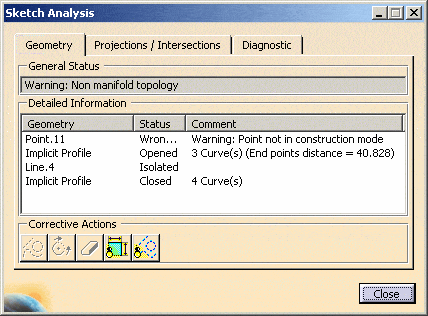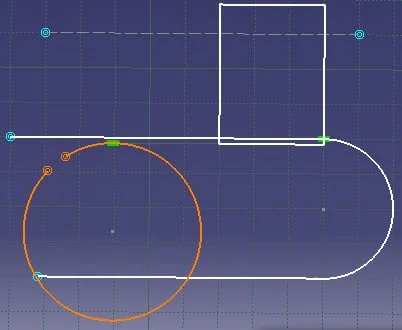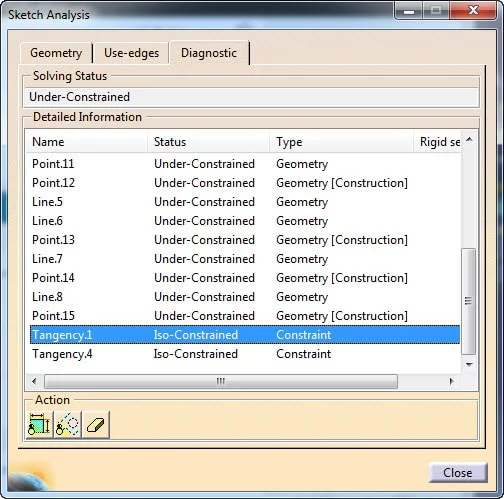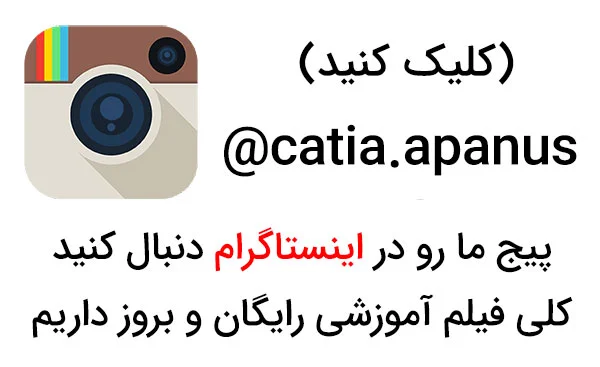آموزش ابزار آنالیز ترسیم دوبعدی Sketch Analysis
پروفیل های دو بعدی ترسیم شده در محیط اسکچ کتیا توسط ابزار آنالیز ترسیم دوبعدی Sketch Analysis مورد تحلیل قرار می گیرند. با دستور Sketch Analysis می توان عیب های موجود در اسکچ را شناسایی و آنها را رفع کرد.
آموزش عیب یابی اسکچ با ابزار آنالیز ترسیم دوبعدی Sketch Analysis در کتیا
برای استفاده از این ابزار یا دستور به ترتیب زیر عمل می کنیم :
1 . ابتدا با ابزار Profile یا با استفاده از دیگر دستورات محیط اسکچر می توانید هر ترسیم دو بعدی یا یک ترسیم مثل شکل زیر در محیط Sketcher ایجاد کنید.
آموزش کار با دستور Profile و نکات آن در این مقاله ⇐ ابزار Profile
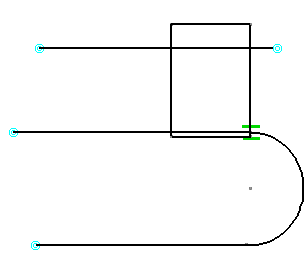
2 . پس از ترسیم اسکچ مورد نظر بر روی آیکن زیر از نوار ابزار 2D Analysis Tools کلیک می کنیم.
3 . پنجره ابزار Sketch Analysis برای تحلیل و عیب یابی اسکچ مطابق شکل زیر باز می شود.
4 . توضیحات و نکات سربرگ Geometry :
در سربرگ Geometry آنالیز مربوط به المان های ترسیم دو بعدی و قیدهای هندسی نشان داده می شود.
آشنایی با انواع قیدهای اندازه و هندسی و نحوه قیدگذاری در این مقاله ⇐ قیدهای هندسی
در کادر Detailed Information تمامی اعضای یک ترسیم دو بعدی لیست شده اند. با کلیک روی هر کدام می توان در محیط گرافیکی نرم افزار آنها را شناسایی کرد.
عیب ها و ایرادات موجود در اسکچ بالا، باز بودن یک پروفیل 3 تکه ای، نداشتن قید مماسی در قسمت پایین دایره، باز بودن مستطیل و بی هدف بودن خط افقی است.
در پایین این سربرگ و در کادر Corrective Actions یک سری آپشن و ابزار وجود دارند که در ادامه آنها را توضیح می دهیم.
این آپشن ![]() برای تبدیل المان دو بعدی به یک المان خط چین یا ساختاری است.
برای تبدیل المان دو بعدی به یک المان خط چین یا ساختاری است.
این دکمه ![]() برای بستن یک فاصله کوچک موجود در یک هندسه بسته مثل دایره، مستطیل و … است.
برای بستن یک فاصله کوچک موجود در یک هندسه بسته مثل دایره، مستطیل و … است.
برای مثال در شکل بالا ابتدا توسط دکمه اول، خط را به خط ندید تبدیل کردیم و سپس با انتخاب دایره باز و کلیک بر دکمه دوم می توانیم آن را بسته کنیم.
با این دکمه ![]() می توانیم هرجایی از ترسیم را که به آن نیازی نداریم پاک کنیم.
می توانیم هرجایی از ترسیم را که به آن نیازی نداریم پاک کنیم.
با کلیک بر این دکمه ![]() قیدهای هندسی موجود بر روی ترسیم دو بعدی مخفی می شوند.
قیدهای هندسی موجود بر روی ترسیم دو بعدی مخفی می شوند.
با کلیک روی این دکمه ![]() المان های ساختاری یا خط چین مخفی می شوند.
المان های ساختاری یا خط چین مخفی می شوند.
5 . توضیحات و نکات سربرگ Projection / Intersection :
این سربرگ زمانی که یک المان تصویر شده از جایی دیگر در ترسیم دو بعدی ما وجود داشته باشد (المان هایی که با دستورات Projection یا Intersection به وجود می آیند) فعال می شود و تنظیمات مربوط به آن را اعمال می کند.
6 . توضیحات و نکات سربرگ Diagnostic یا همان عیب یابی :
این سربرگ برای نشان دادن عیب های قیدهای هندسی در ترسیم است.
وقتی ترسیم یا اسکچ دوبعدی ما دارای قیدهای کمتر از حد مجاز باشد واژه Under Constrained را در ستون Status موجود در پنجره Sketch Analysis نشان می دهد.
وقتی ترسیم یا اسکچ دوبعدی ما دارای قیدهای بیشتر از حد مجاز باشد واژه Over Constrained را در ستون Status موجود در پنجره Sketch Analysis نشان می دهد.
وقتی ترسیم یا اسکچ دوبعدی ما دارای تعداد استانداردی از قیدهای هندسی باشد واژه Iso Constrained را در ستون Status موجود در پنجره Sketch Analysis نشان می دهد.
مطالب مرتبط و ارزشمند برای مطالعه بیشتر :
آموزش نحوه ترسیم دایره و کمان با دستور Circle و Arc از سری آموزش های محیط Sketcher نرم افزار کتیا در این مقاله ⇐ ترسیم دایره و کمان با دستور Circle و Arc
آموزش نحوه ایجاد برش سه بعدی در اسکچر از سری آموزش های محیط Sketcher نرم افزار کتیا در این مقاله ⇐ ایجاد برش سه بعدی در اسکچر
آپانوس تولید کننده مجموعه کامل فیلم های آموزش کتیا مقدماتی ، پیشرفته ، طراحی سطوح ، ابر نقاط ، ورق کاری ، تحلیل المان محدود ، طراحی قالب ، ماشینکاری ، طراحی بدنه ، رندرینگ حرفه ای ، انیمیشن سازی حرکتی و … به صورت کاملا کاربردی ، مثال محور و خودآموز است. جهت مشاهده نمونه فیلم ها و توضیحات آن به صفحه فیلم های آموزش کتیا مراجعه و یا با مدیر سایت تماس بگیرید.
مهندس مجتبی محمدنیا : 09355652291
برای دانلود نمونه تمرینات کتیا می توانید به این صفحه ⇐ تمرینات کتیا مراجعه کنید.